
Könnyedén vezérelheti asztali képernyőjét Xbox 360 vezérlőjével, így könnyedén és egyszerűen hozzáférhet az asztali számítógéphez. Ez lehetséges azzal az egyszerű útmutatóval, amelyet itt fogunk megvitatni. Tehát a folytatáshoz tekintse meg az alábbiakban tárgyalt teljes útmutatót.
Mindenkinek élveznie kell a PC-megosztás méltányos részét saját számítógépén vagy 360 fokos padján. Amit nem élveztek, az az, hogy nem vezérelheti csak a számítógépét az Xbox 360 kontrollerrel, még akkor sem, ha szinte az összes játékkal működik. Itt megvitatjuk, hogyan kell használni a 360-as vezérlőt Windows rendszeren. Ez egy kivételes nyílt forráskódú alkalmazás teljes játékpad vezérléssel a PC platformon.
A Windows asztali számítógép vezérlése Xbox 360 vezérlővel
A módszer meglehetősen egyszerű, és csak az alábbi lépéseket kell követnie a vezérlő beállításához a Windows asztalon.
A Windows asztali számítógép Xbox 360 vezérlővel történő vezérlésének lépései:
A Gopher 360 telepítése:
1. lépés: Először menjen végig a Gohper 360’s kiadási oldal elérhető a GitHubon. Itt szerezheti be a Gopher 360 legújabb verzióját, és telepítenie kell, hogy az első bejegyzés legyen az oldalon.
A Letöltések lapon kattintson a „Gopher.exe” fájlra. Miután befejezte a letöltést, el kell érnie a fájlt tartalmazó mappát a Windowsban.
2. lépés: Kattintson jobb gombbal az .exe fájlra, és válassza a „Futtatás rendszergazdaként” lehetőséget. Ne felejtse el ezt a fájlt, mivel a program futtatásakor minden lépésben szüksége lesz rá.
3. lépés: Helyezze be a 360-as vezérlőt, és ezt a képernyőt fogja látni, amikor behelyezte. A Gopher funkcióinak részletes megértéséhez el kell érnie a GitHub oldalt, és meg kell tekintenie a program használatán alapuló összes vezérlési tippet.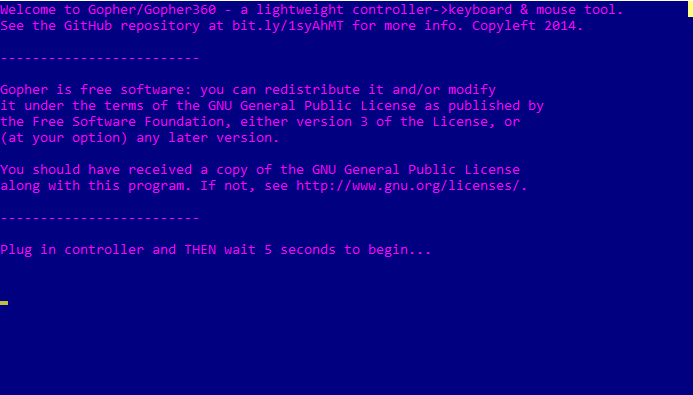
A vezérlő funkcionalitása
Ugyanúgy, ahogy az egér görgeti a jobb kerekét, a bal analóg botja működik. Az „LB” használatával három különböző érzékenység között válthat. A legalacsonyabbat kell előnyben részesítenie, hogy könnyen használhassa a Netflixet nagy érzékenységű analóg botokkal.
A fő gombok, azaz az „A” és az „X” a bal és a jobb gombbal történő kattintáshoz használhatók. A „B” valamilyen oknál fogva köteles belépni, és „y”-t feltételezni a vissza gombhoz, amely még nincs kijelölve. Érdekes lenne, ha az „y” és a „b” vissza és előre gombokként lennének kijelölve.
Végül, a vezérlőn található vissza gomb az Xbox gombnál marad, és így ezt a funkciót váltja. Ez azt jelenti, hogy párhuzamosan a kontrollert használja egérként, elindíthat egy játékot, és átkapcsolhatja a játékban lévő normál vezérlő módba.
Ez a kapcsoló funkció megkülönbözteti a Gophert más megoldásoktól.
Tehát ez az útmutató a Windows asztali számítógép Xbox 360 vezérlővel történő vezérléséről szól. Ezzel könnyedén vezérelheti számítógépét az Xbox 360 kontrollerrel, ami nagyon klassz lesz. Szóval ezt ki kell próbálni. Remélem tetszik, oszd meg másokkal is. Hagyjon megjegyzést alább, ha ezzel kapcsolatban bármilyen kérdése van.





